小小电脑软件就是一款模拟Windows电脑的一个系统软件,可以让我能够大家在自己的手机上面都是可以免费的体验到电脑系统的感觉,这个大家都是可以直接的根据需要来使用,有什么问题都是可以免费的看看下面的方法!
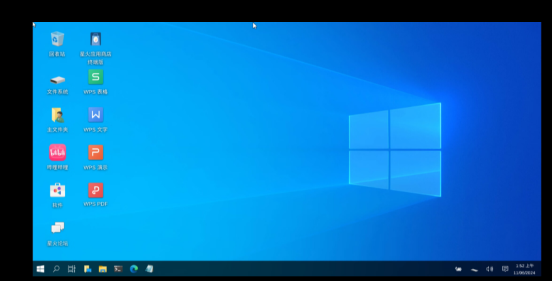
小小电脑软件使用注意
第一次加载大概需要5到10分钟正常情况下,加载完成后软件会自动跳转到图形界面
在图形界面时,点击即鼠标左键双指点击为鼠标右键双指划动为鼠标滚轮
在图形界面返回,可以回到终端界面和控制界直
你可以在控制界面安装更多软件或者阅读帮助信息
请不要在安装时退出软件,如果过了很长时间都没有加载完成可以去设置里看看小小电脑占用空间是不是一直没变
如果是说明卡在什么地方了建议清除本软件数据重来一次
(有一位网友提到过自己无论怎么清软件数据都装不上但在重启手机之后就装上了)
小小电脑使用教程
1、先在本站下载最新版本的小小电脑app安装到手机上。
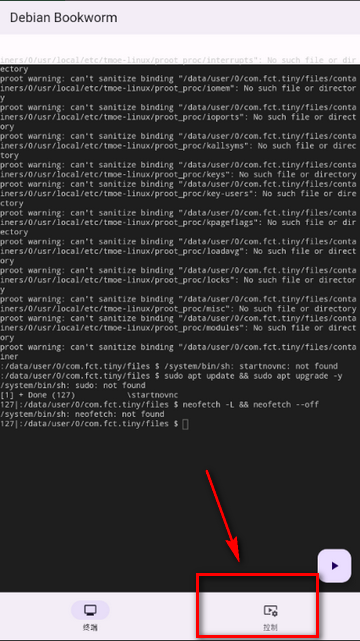
2、打开软件后,初闪进入加载会有些慢,点下方的控制。
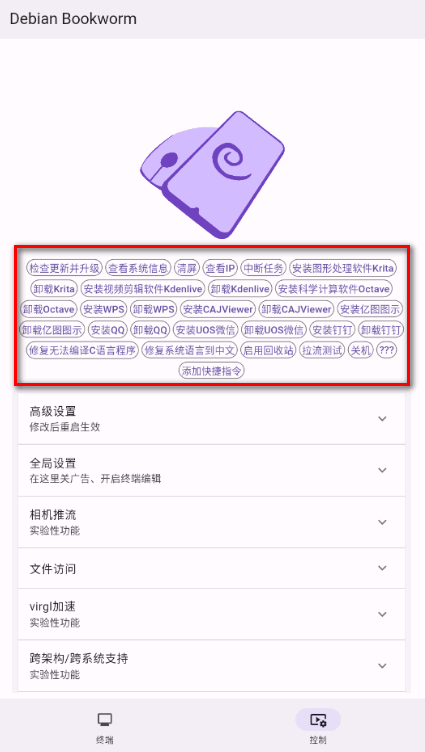
3、来到安装界面,选择要安装的软件,有很多可自由选择。
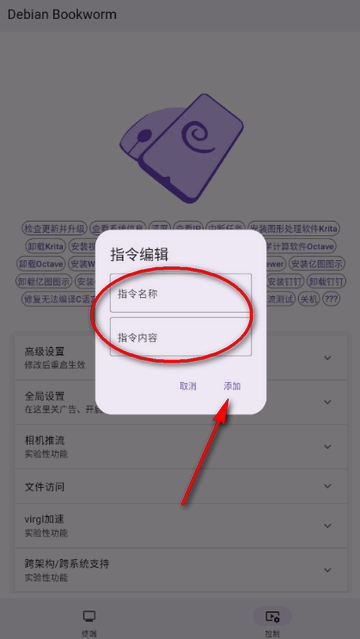
4、等待安装,需要添加指令,然后点添加。

5、进入软件选择需要的功能,进行设置。
小小电脑APP代码分享
是个linux系统,不是Windows系统,这个软件很大,要占十个多g左右,内存不够的别下,安装包一个g左右
然后分享几个代码:
1.apt --fix-broken install 安装软件的时候报错用
2.sudo dpkg --configure -a
3.apt autoremove 这个也是。
4.sudo passwd root 就是以上操作要root账户,这个可以重置密码,一定要是你记得住的
5.apt list --upgradable
不是所有软件都能装,QQ音乐linux版就是装不了
如果是安卓12以上的手机,最好之前用一下vmos助手,如果没有激活的话会出问题。
里面有跨系统的选项,手机芯片不行的,不要进行尝试,太卡了,运行那个程序要十几分钟
常见问题:
如果你的系统版本大于等于android 12可能会在使用过程中异常退出(返回错误码9)届时本软件会提供方案指引你修复并不难
但是软件没有权限
不能帮你修复
如果你的系统版本大于等于android13那么很可能一些网页应用如jupyter notebookbilibili客户端等等不可用可以去全局设置开启getifaddrs桥接
如果你给了存储权限那么通过主目录下的文件夹就可以访问手机存储
有一些设备做了更多访问限制比如下载文件夹可能不可写入这样会导致把文件保存到下载目录时出现问题(火狐浏览器可能因此无法下载文件)不过这个很好解决换个文件夹保存就行了
如果认为界面大小比例不合适可以通过调整图形界面左栏设置-高级里的屏幕缩放比例如果感觉界面卡卡的可以适当调低图像质量或压缩等级
如果你想安装其他软件可以使用容器自带的tmoe但并不保证安装了能用哦(事实上,目前容器里的VSCode、输入法都是用tmoe安装的就连系统本身也是用tmoe安装的)



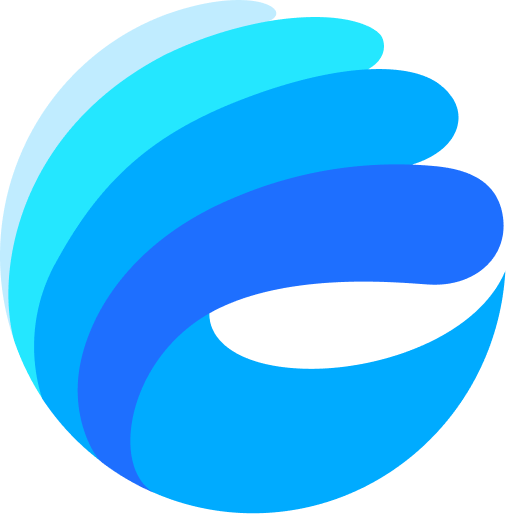




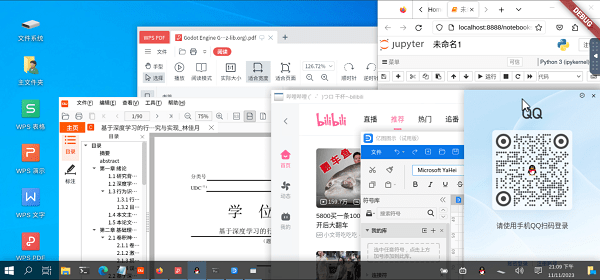
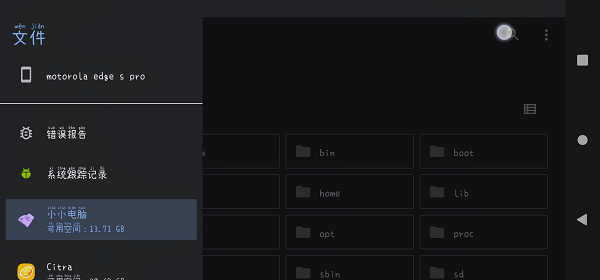
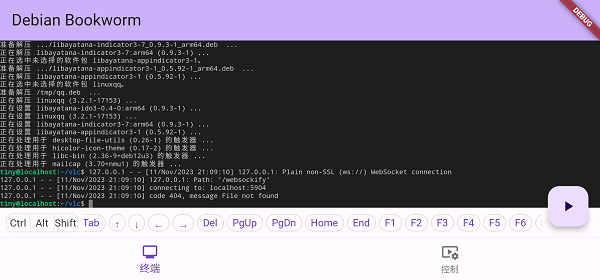
 知域空间appv1.0.0 安卓版
知域空间appv1.0.0 安卓版
 mega云盘安卓版app下载2025官方版v15.5 最新版
mega云盘安卓版app下载2025官方版v15.5 最新版
 精品应用库软件2025新版本v5.5.5 安卓版
精品应用库软件2025新版本v5.5.5 安卓版
 趣玩社区app最新版本v1.0.4 安卓版
趣玩社区app最新版本v1.0.4 安卓版
 Virtual Android手机版安卓(虚拟精灵)v1.4.1 最新版
Virtual Android手机版安卓(虚拟精灵)v1.4.1 最新版
 鲁大师AiNAS正式版v1.0.67 安卓官方版
鲁大师AiNAS正式版v1.0.67 安卓官方版
 潮点联盟首码平台v1.0.1 安卓手机版
潮点联盟首码平台v1.0.1 安卓手机版
 慧算宝app最新版v1.1.8 安卓版
慧算宝app最新版v1.1.8 安卓版
 汇盈传媒平台v1.0.1 安卓最新版
汇盈传媒平台v1.0.1 安卓最新版
 巫妖社工库APP最新版本2025v3.5 安卓版
巫妖社工库APP最新版本2025v3.5 安卓版
 真牛论坛客户端下载APPv4.0 安卓版
真牛论坛客户端下载APPv4.0 安卓版
 droidvm虚拟电脑最新版下载正版v1.0 安卓手机版
droidvm虚拟电脑最新版下载正版v1.0 安卓手机版
 黑色资源社手机版v1.0.0 安卓版
黑色资源社手机版v1.0.0 安卓版
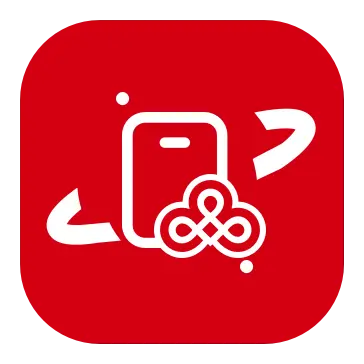

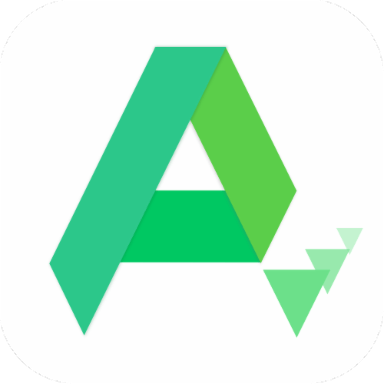




 云电脑永久免费版大全
云电脑永久免费版大全 免费的云手机挂机软件大全
免费的云手机挂机软件大全 ai深度搜索的软件
ai深度搜索的软件 DeepSeek满血接入的软件大全
DeepSeek满血接入的软件大全 悬赏赚钱任务平台大全
悬赏赚钱任务平台大全 网名生成软件大全
网名生成软件大全
热门评论
最新评论